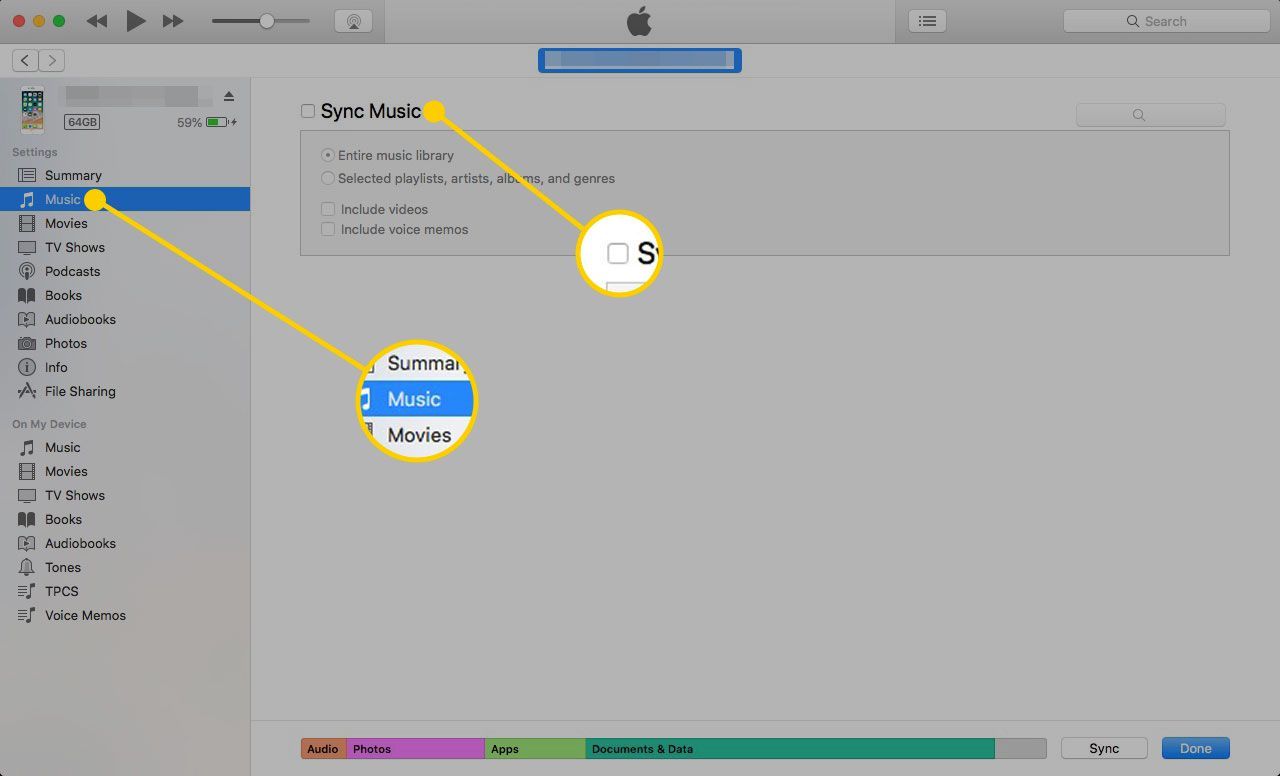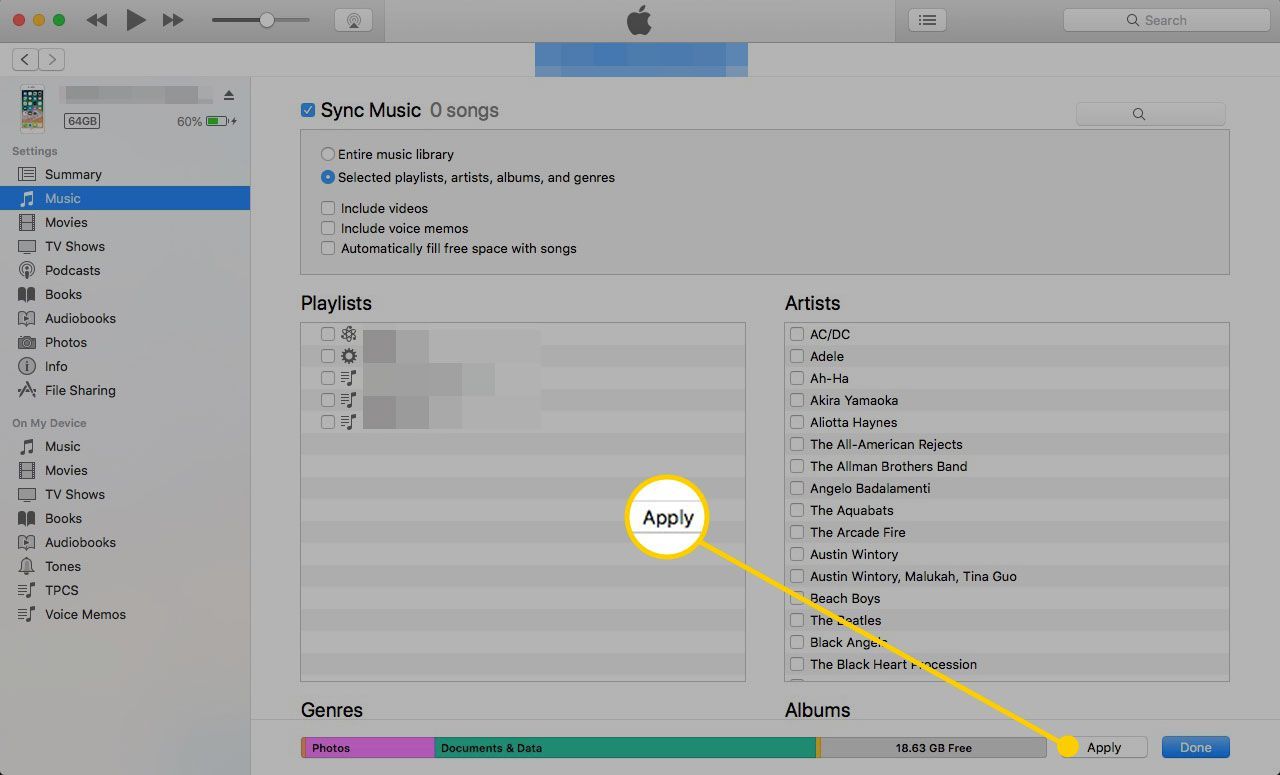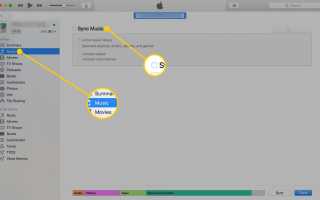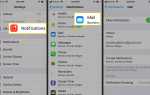Содержание
Если в вашей семье есть несколько iPod, iPad или iPhone, и все используют один компьютер, используйте iTunes для управления несколькими iPod и iPhone и регулярно синхронизируйте эти устройства на одном Mac или ПК. Когда вы используете iTunes для синхронизации разного контента на разных устройствах из одной и той же библиотеки, вы получите нужный контент на своем устройстве.
Инструкции в этой статье относятся к iTunes 9 и более поздним версиям.
Параметры для управления несколькими iPod и iPhone на одном компьютере
Одним из способов управления несколькими устройствами на одном компьютере является создание списков воспроизведения. Этот метод лучше всего работает при синхронизации только музыки. Если вам нужно синхронизировать другие виды данных, такие как приложения, видео и телешоу, вам может потребоваться более полный вариант. Другие подходы включают в себя:
- Используйте экран управления iPod.
- Используйте несколько библиотек iTunes на одном компьютере.
- Настройте учетные записи пользователей.
Метод, который вы используете для синхронизации данных с устройствами вашей семьи, зависит от ряда факторов. Чтобы получить представление о каждой опции и советы, которые лучше всего подходят для вас, узнайте, как использовать несколько iPhone на одном компьютере.
Как управлять несколькими iPod и iPhone с помощью списков воспроизведения
Чтобы использовать списки воспроизведения для синхронизации устройств:
При настройке каждого iPod, iPhone или iPad присвойте каждому устройству уникальное имя.
Во время процесса начальной настройки очистите Автоматически синхронизировать песни на моем iPod (или другое устройство).
В iTunes создайте список воспроизведения для каждого человека, который собирается синхронизировать свое устройство с компьютером. Дайте плейлисту имя этого человека или что-то еще, что показывает чей это плейлист.
Заполните каждый плейлист песнями, которые каждый человек хочет на своем устройстве. Сортируйте музыку, чтобы каждый получал только тот контент, который он хочет, на свой iPod или iPhone.
Когда новая музыка добавлена в iTunes и вы хотите синхронизировать ее с отдельным iPod или iPhone, добавьте музыку в соответствующий список воспроизведения.
Синхронизируйте каждый iPod, iPhone или iPad с iTunes. Когда появится экран управления устройством, перейдите к Музыка и выберите Синхронизация музыки флажок

Проверьте Избранные плейлисты, исполнители и жанры. Затем в Плейлисты выберите список воспроизведения или списки воспроизведения, которые вы хотите синхронизировать с iPod, iPhone или iPad.
Чтобы убедиться, что ничего, кроме списка воспроизведения, не синхронизируется с iPod или iPhone, снимите другие флажки в разделе «Синхронизировать музыку».

Нажмите Применять синхронизировать выбранный список воспроизведения с устройством, подключенным к компьютеру.

Повторите это для каждого iPod или iPhone, и вы будете использовать несколько устройств на одном компьютере.